设置U盘启动介绍
- 时间:2017年09月01日 10:00:01 来源:魔法猪系统重装大师官网 人气:16200
假如有一套关于U盘设置启动的操作,你会心动吗?一套只需稍微动动手指头的操作,你还会犹豫吗?一种集简单,方便于一身的操作就是你梦想的好伙伴,随小编的这U盘设置启动的图文流程,操练起来吧。
如何设置U盘启动?在一些社交软件上这个问题是人们关注的焦点。下面就跟着小编编辑这篇文字一起来解决这个问题,下面就如何设置U盘启动的流程操作。
设置U盘启动图文解说
通过键盘按键触发进入bios。(台式机的触发键:delete键。笔记本触发键:F2),可以参看电脑启动时左下角的提示
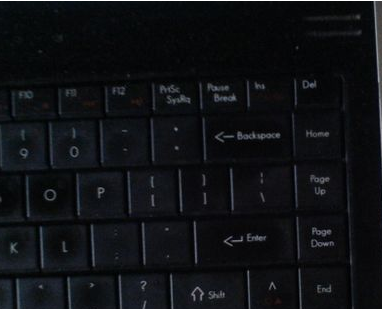
启动U盘截图(1)
通过按方向键的左右键,进入boot选项设置boot。
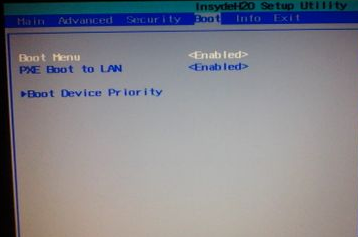
启动U盘截图(2)
进入boot设置界面,按方向键的上下键,选定boot device设置,回车进入。
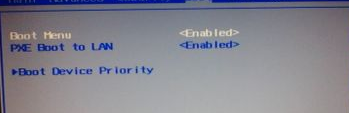
启动U盘截图(3)
通过按F5和F6实现的,即按F5值升1,F6减1。然后呢从u盘启动是里面的usb device,通过上下移动让光标到达这个选项,通过按F5或F6让它到达选项的第一位。
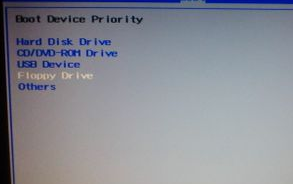
启动U盘截图(4)
最后按exit退出bios选定保存设置即可。
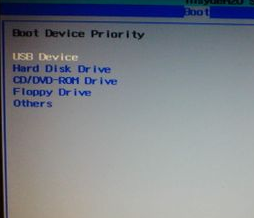
启动U盘截图(5)
如上所述,全部文章内容就是设置U盘启动的步骤了,希望对你们有帮助。
U盘启动,启动U盘,设置启动,设置U盘
上一篇:U盘分区工具介绍
下一篇:装机高手告诉你uefi安装系统如何操作









